如何在Word中删除不需要的页 (How to Delete Unwanted Pages in Word)
在使用Microsoft Word进行文档编辑时,常常会遇到多余的空白页或不需要的内容页。这些多余的页面不仅影响文档的美观性,也可能导致打印时的浪费。本文将详细介绍几种在Word中删除不需要页面的方法,帮助您快速解决这一问题。
了解Word中的页面结构 (Understanding the Page Structure in Word)
在深入探讨如何删除页面之前,我们首先需要了解Word文档的页面结构。Word文档是由段落、分页符、换行符和其他元素组成的。每个元素都可能影响页面的显示,因此,了解这些元素的作用对于删除页面至关重要。
段落和分页符 (Paragraphs and Page Breaks)
在Word中,段落是文本的基本单位,而分页符则用于强制在特定位置开始新的一页。分页符可以是手动插入的,也可以是自动生成的。要删除不需要的页面,首先需要识别这些分页符和段落。
方法一:使用删除键 (Method 1: Using the Delete Key)
最简单的方法就是直接使用键盘上的删除键。这种方法适用于删除空白页或包含少量内容的页面。
打开文档:首先,打开您需要编辑的Word文档。
定位到页面:使用鼠标滚动或键盘箭头键找到您想要删除的页面。
选择内容:如果页面上有内容,您可以使用鼠标选择要删除的内容。
按下删除键:选择内容后,直接按下键盘上的“Delete”键或“Backspace”键。
这种方法简单直接,但如果页面是由于分页符造成的,您可能需要使用其他方法。
方法二:删除分页符 (Method 2: Removing Page Breaks)
如果不需要的页面是由于分页符造成的,您需要手动删除这些分页符。
显示段落标记:在Word中,您可以通过点击“开始”选项卡中的“显示/隐藏 ¶”按钮来显示段落标记和分页符。
找到分页符:在文档中,分页符通常显示为一条虚线,标记为“分页符”。
选择分页符:用鼠标点击分页符,使其高亮显示。
删除分页符:按下“Delete”键或“Backspace”键,将其删除。
通过这种方法,您可以有效地删除导致空白页的分页符。
方法三:调整段落间距 (Method 3: Adjusting Paragraph Spacing)
有时,页面的多余部分可能是由于段落间距设置不当造成的。通过调整段落间距,您可以减少或消除空白页。
步骤如下 (Steps):
选择段落:选择文档中可能导致空白页的段落。
调整间距:在“开始”选项卡中,找到“段落”组,点击右下角的小箭头以打开段落设置对话框。
修改间距设置:在“段落”对话框中,您可以调整“段前”和“段后”的间距,减少这些值可能会消除多余的空白页。
应用更改:点击“确定”以应用更改。
这种方法适用于段落间距过大导致的空白页问题。
方法四:检查页眉和页脚 (Method 4: Checking Headers and Footers)
有时,页眉和页脚的内容也可能导致页面的多余显示。检查并修改页眉和页脚可以帮助您解决这个问题。
展开全文
步骤如下 (Steps):
进入页眉/页脚视图:双击页面顶部或底部的区域以进入页眉或页脚编辑模式。
检查内容:查看页眉和页脚中是否有不必要的内容,特别是图形或文本框。
删除不必要的内容:选择并删除不需要的元素。
退出页眉/页脚视图:点击“关闭页眉和页脚”按钮,返回到文档编辑模式。
通过这种方式,您可以确保页眉和页脚不会影响页面的显示。
方法五:使用导航窗格 (Method 5: Using the Navigation Pane)
Word的导航窗格可以帮助您快速找到并删除不需要的页面。
步骤如下 (Steps):
打开导航窗格:在“视图”选项卡中,勾选“导航窗格”选项。
浏览文档:在导航窗格中,您可以看到文档的结构,包括标题和页面缩略图。
找到不需要的页面:通过缩略图浏览,找到您想要删除的页面。
删除内容:点击页面缩略图,定位到文档中,选择并删除不需要的内容。
这种方法可以快速定位到不需要的页面,特别是在长文档中。
方法六:检查分隔符 (Method 6: Checking Section Breaks)
在Word中,分隔符也可能导致额外的空白页。检查并删除分隔符是解决问题的另一个有效方法。
步骤如下 (Steps):返回搜狐,查看更多
显示分隔符:同样,通过点击“显示/隐藏 ¶”按钮来显示分隔符。
找到分隔符:分隔符通常显示为“分节符(下一页)”或“分节符(连续)”。
选择分隔符:用鼠标点击分隔符,使其高亮显示。
删除分隔符:按下“Delete”键或“Backspace”键将其删除。